
- Kolay geçiş: Yer imleri, şifreler vb. gibi mevcut verileri aktarmak için Opera asistanını kullanın.
- Kaynak kullanımını optimize edin: RAM belleğiniz diğer tarayıcılardan daha verimli kullanılır
- Gelişmiş gizlilik: entegre ücretsiz ve sınırsız VPN
- Reklam yok: yerleşik Reklam Engelleyici, sayfaların yüklenmesini hızlandırır ve veri madenciliğine karşı koruma sağlar
- Oyun dostu: Opera GX, oyun oynamak için ilk ve en iyi tarayıcıdır
- Opera'yı İndir
Safari harika bir web tarayıcısıdır, ancak ya onu yeni kullanmaya başladıysanız? Verilerinizi ve yer imlerinizi başka bir tarayıcıdan Safari'ye aktarabilir misiniz? Cevap evet ve bu makalede size Chrome'dan Safari'ye nasıl düzgün şekilde geçiş yapacağınızı göstereceğiz.
Chrome'dan Safari'ye nasıl geçebilirim?
1. Otomatik geçiş seçeneğini kullanın
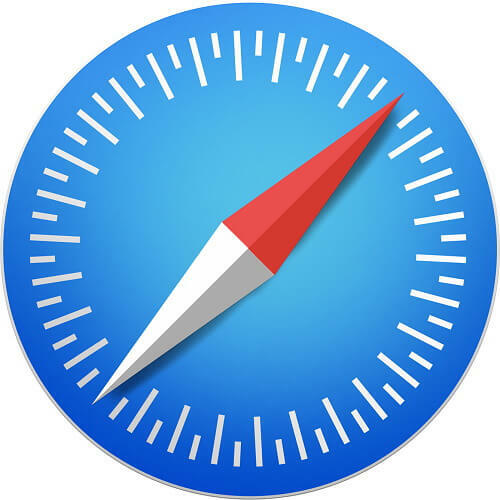
Safari'yi daha önce kullanmadıysanız, yer imleriniz ve geçmişiniz otomatik olarak içe aktarılmalıdır. Favoriler veya En İyi Siteler sayfasının alt kısmında, eski yer işaretlerinizi saklamak mı yoksa kaldırmak mı istediğinizi soran bir mesaj görmelisiniz.
sadece tıklayın Tut Mevcut yer imlerini korumak için düğmesine basın ve gitmeye hazırsınız. Yer imleriniz doğru şekilde içe aktarılmadıysa, şunları seçebilirsiniz: Saklama bunları kaldırma seçeneği.
Gördüğünüz gibi, bu yöntem tamamen otomatiktir ve Safari, Chrome'daki yer imlerini, geçmişi ve diğer verileri tanımalı ve otomatik olarak içe aktarmalıdır.
2. Yer imlerini ve geçmişi manuel olarak içe aktarın
Önceki yöntem herhangi bir nedenle sizin için işe yaramadıysa, yer imlerini her zaman manuel olarak içe aktarabilirsiniz. Bunu yapmak için şu adımları uygulamanız yeterlidir:
- Safari uygulamasını açın.
- Şu yöne rotayı ayarla Dosya > Şuradan İçe Aktar > Google Chrome.
- Şimdi içe aktarmak istediğiniz öğeleri seçin.
Yer imleri HTML biçiminde depolanmışsa, Yer İmleri HTML Dosyası seçeneğini de kullanabilirsiniz. Bunun çalışması için, yer imlerini önce Chrome'dan manuel olarak dışa aktarmanız gerekir. Bunu şu adımları izleyerek yapabilirsiniz:
- Chrome'da, tıklayın Menü sağ üst köşedeki simgesini seçin ve Yer İşaretleri > Yer İşareti Yöneticisi.
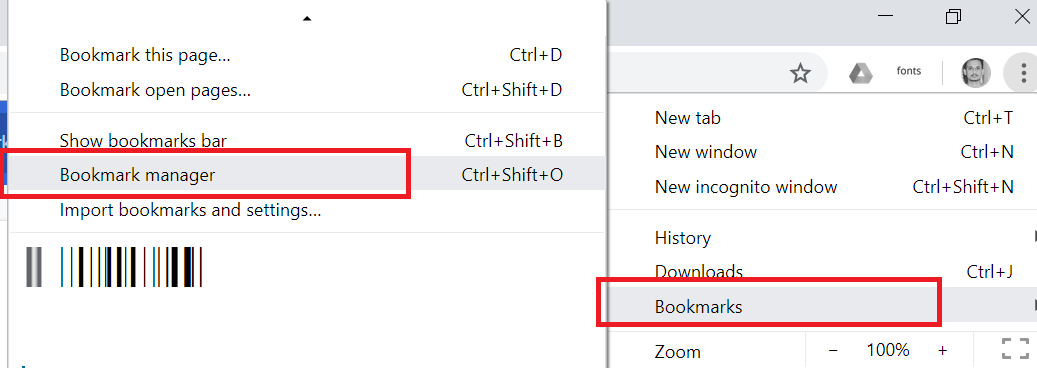
- Ne zaman Yer İşareti Yöneticisi açılır, tıklayın Düzenlemek Şimdi seçin Yer işaretlerini dışa aktaröğesine dokunun ve bir kaydetme konumu seçin.
Bu bölümün başından itibaren adımları tekrarlayın, ancak seçtiğinizden emin olun. Yer İmleri HTML Dosyası seçeneğini belirleyin ve az önce dışa aktardığınız dosyayı seçin.
Gördüğünüz gibi, Chrome'dan Safari'ye geçiş basit ve akıcıdır ve tamamen otomatik olduğu için genellikle herhangi bir kullanıcı eylemi gerektirmez. Ancak, otomatik geçişle ilgili herhangi bir sorunla karşılaşırsanız, yer işaretlerini ve geçmişi her zaman manuel olarak içe aktarabilirsiniz.
 Hala sorun mu yaşıyorsunuz?Bunları bu araçla düzeltin:
Hala sorun mu yaşıyorsunuz?Bunları bu araçla düzeltin:
- Bu PC Onarım Aracını İndirin TrustPilot.com'da Harika olarak derecelendirildi (indirme bu sayfada başlar).
- Tıklayın Taramayı Başlat PC sorunlarına neden olabilecek Windows sorunlarını bulmak için.
- Tıklayın Hepsini tamir et Patentli Teknolojilerle ilgili sorunları çözmek için (Okuyucularımıza Özel İndirim).
Restoro tarafından indirildi 0 okuyucular bu ay
![Prelanding nedir? Kendisi Tarafından İndirilen Dosya [PC ve Mac]](/f/c744448d48854c0049443a8078580b57.png?width=300&height=460)